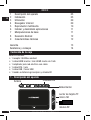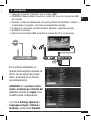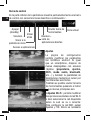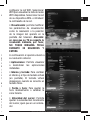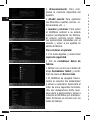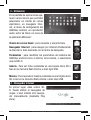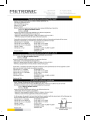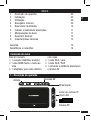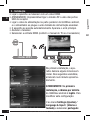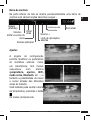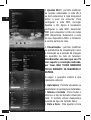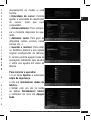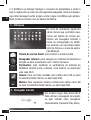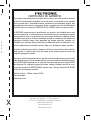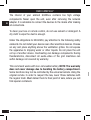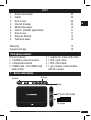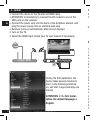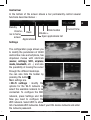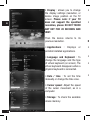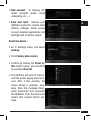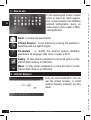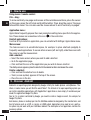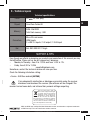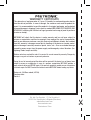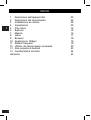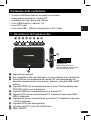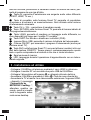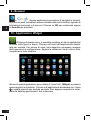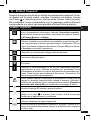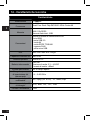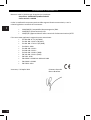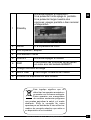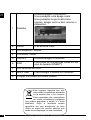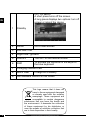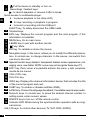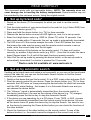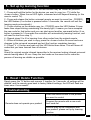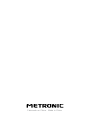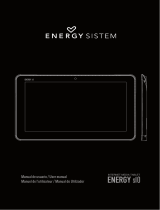Ref. : 441268
ES626
QU4Dbox
smart TV
ES PT
EN IT

3
servicio técnico: 902 09 01 36 · [email protected]
ES
El interior de su QU4Dbox android contiene componentes sometidos a
alta tensión. No abra nunca el aparato, incluso después de retirar el
adaptador de red. Es aconsejable conectar los aparatos a la red eléctrica
después de efectuar todas las conexiones.
Para limpiar su caja o mando, no utilizar ni disolvente ni detergente. Es
suficiente un paño seco para limpiar el polvo.
Conforme a las obligaciones respecto a la norma EN 60950, preste
atención sobre los elementos de seguridad siguientes. No instale el
terminal cerca de otros aparatos. Elija un lugar aireado y lo coloque nada
encima de las rejillas de aireación. No exponer el aparato a salpicaduras
de agua o bien de otros líquidos. No situar el aparato encima de otro
aparato. El sobrecalentamiento puede dañar los componentes. En caso
de tormenta, desconectar todos los aparatos audio-video de la red
eléctrica: pueden sufrir daños no cubiertos por la garantía.
Este mando funciona con bateria no extraíble. ATENCIÓN: la garantia
no cubre los daños producidos por causa de la manipulación
del compartimento de la bateria. Algunas funciones no podrán ser
controladas por el mando universal. Utilizar el mando original. Con el fin
de respetar la ley, no tire jamás bateria junto con la basura ordinaria.
Debe entregarlas a su punto de venta, donde encontrará recipientes
especiales.
LEER ATENTAMENTE

4
servicio técnico: 902 09 01 36 · [email protected]servicio técnico: 902 09 01 36 · [email protected]
ES
1 Descripción del aparato 05
2 Instalación 05
3 Utilización 09
4 Navegador internet 09
5 Reproductor multimedia 10
6 Instalar y desinstalar aplicaciones 11
7 Manipulaciones de base 11
8 Descubrir Android 12
9 Características técnicas 12
Garantia 13
Asistencia y consejos 14
INDICE
1 - Descripción del aparato
Alimentación
Antena
Conexión AV
Lector de tarjeta TF
/micro SD
módulo RF
Este kit contiene:
• 1receptorQU4Dboxandroid
• 1cableHDMImacho/miniHDMImachode1mts
• 1adaptadorpararedeléctricaconcable
• 1cableRCA/jack
• 1cableUSB/microUSB
• 1mandoadistanciagiroscópicoymóduloRF
Contenido de la caja
DC5VAVOTGHDMISPDIFUSBRJ45
USB
TF
micro
SD

5
servicio técnico: 902 09 01 36 · [email protected]servicio técnico: 902 09 01 36 · [email protected]
ES
1 Descripción del aparato 05
2 Instalación 05
3 Utilización 09
4 Navegador internet 09
5 Reproductor multimedia 10
6 Instalar y desinstalar aplicaciones 11
7 Manipulaciones de base 11
8 Descubrir Android 12
9 Características técnicas 12
Garantia 13
Asistencia y consejos 14
INDICE
Lector de tarjeta TF
/micro SD
módulo RF
• ConectarelaparatoaltelevisorconuncableHDMI.
• ATENCIÓN:ImprescindibleconectarelmóduloRFaunodelospuertosUSB
del receptor.
• ConectarelcabledealimentaciónenlaparteposteriordelQU4Dboxandroid,y
elalimentadoralenchufeaunatomadealimentaciónaccesible.
• Elaparatoseenciendeautomáticamente.Aparecelapantallaprincipal.
• Encendereltelevisor.
•
SeleccionarlaentradaHDMI(consultarelmanualdelTVsiesnecesario).
2 - Instalación
USB HOST USB OTG
DC5VAVOTGHDMISPDIFUSBRJ45
router WiFi
www
En la primera instalación, el
aparato tarda algunos minutos en
iniciar. En los siguientes encen-
didos, arrancará en un minuto
aproximadamente.
ATENCIÓN: En la primera insta-
lación, el idioma por defecto del
QU4Dbox android es inglés. Para
modificar esta configuración:
Ir al menú Settings (Ajustes) /
Language & Input / (Idioma y
teclado) y seleccionar Español

6
servicio técnico: 902 09 01 36 · [email protected]servicio técnico: 902 09 01 36 · [email protected]
ES
Barra de control
En la parte inferior de la pantalla se muestra permanentemente una barra
de control con varias funciones descritas a continuación:.
Ajustes
La página de configuración
permite modificar los parámetros
del QU4Dbox android. Al igual
que un smartphone, dispone de
menus desplegables con accesos
rápidos (propietario, ajustes,
WiFi, modo avión, bluetooth,
etc...) y también la posibilidad de
desplazarse mediante el cursor por
los diferentes escritorios.
También es posible ocultar la barra
deherramientaspulsandoelbotón
Los menus principales son.
•Ajustes Wi-Fi : permite modificar
las opciones asociadas a la red Wi-Fi
o bien seleccionar la red disponible
sobre la cual se va a conectar.
Para configurar la red WiFi, pulsar
Ajustes y OK. Ahora es necesario
Volver
atrás
Volver a la
pantalla de inicio
Acceso a aplicaciones
Lista de
aplicaciones abiertas
Ocultar barra de
herramientas
Volumen -
Volumen +
Apagar
(standby)
Horaactual

7
servicio técnico: 902 09 01 36 · [email protected]servicio técnico: 902 09 01 36 · [email protected]
ES
Barra de control
En la parte inferior de la pantalla se muestra permanentemente una barra
de control con varias funciones descritas a continuación:.
Ajustes
La página de configuración
permite modificar los parámetros
del QU4Dbox android. Al igual
que un smartphone, dispone de
menus desplegables con accesos
rápidos (propietario, ajustes,
WiFi, modo avión, bluetooth,
etc...) y también la posibilidad de
desplazarse mediante el cursor por
los diferentes escritorios.
También es posible ocultar la barra
deherramientaspulsandoelbotón
Los menus principales son.
•Ajustes Wi-Fi : permite modificar
las opciones asociadas a la red Wi-Fi
o bien seleccionar la red disponible
sobre la cual se va a conectar.
Para configurar la red WiFi, pulsar
Ajustes y OK. Ahora es necesario
Horaactual
configurar la red WIFI. Seleccionar
WIFI para visualizar la lista de redes
WIFI disponibles. Seleccionar la red
de su dispositivo ADSL e introducir
la contraseña de la red.
•Visualización: permite modificar
los parámetros de visualización
como la resolución o la posición
de la imagen del aparato en la
pantalla del televisor. Atención:
en caso que su TV no soporte la
resolución indicada, por favor,
NO TOQUE NINGUNA TECLA
DURANTE 20 SEGUNDOS Y
ESPERE.
A continuación el aparato volverá a
su resolución anterior.
•Aplicaciones: Permite visualizar
o desinstalar las aplicaciones
instaladas.
•Idioma y teclado: Para cambiar
el idioma y el tipo de teclado virtual
(en pantalla). El teclado virtual
desaparece cuando se conecta un
teclado físico.
• Fecha y hora: Para ajustar la
hora manualmente o cambiar la
zonahoraria.
• Velocidad del cursor: Permite
ajustar la velocidad del movimiento
del cursor, igual que en un ordena-
dor.

8
servicio técnico: 902 09 01 36 · [email protected]servicio técnico: 902 09 01 36 · [email protected]
ES
En la pantalla de aplicaciones apa-
recen varios iconos que permiten
seleccionar un cliente de correo
electrónico, un navegador Inter-
net, el menu de configuración del
QU4Dbox android, un reproductor
audio, lector de fotos o el icono de
la aplicación Miracast:
En primer lugar, debe activar Wi-
Fi. Puede utilizar el navegador de
origen, o bien instalar otro navega-
dor manualmente (mediante Play
store).
• Almacenamiento: Para com-
probar la memoria disponible del
aparato.
• Añadir cuenta: Para gestionar
las diferentescuentas(correo,re-
dessociales,etc...).
•Guardar y reiniciar: Para volver
al QU4Dbox android a su estado
original (conguración de fábrica).
El reinicio permite borrar todas
las aplicaciones instaladas por el
usuario y volver a los ajustes en
salida de fábrica.
Para reiniciar el aparato:
•IralmenuAjustes,yseleccionar
copia de seguridad.
• Clic en restablecer datos de
fabrica.
•Validarconunclicenelbotónde
abajo Restablecer tablet, y confir-
mar de nuevo en Borrar todo.
•ElQU4Dboxseapagará.Desco-
nectar el conector del alimentador
y volver a conectarlo. Aparecerá al
cabo de unos segundos borrando.
Una vez desaparezca dicho men-
saje volver a desconectar y volver a
conectar el QU4Dbox por el alimen-
tador. Entonces se iniciará con los
datos de fabrica.

9
servicio técnico: 902 09 01 36 · [email protected]servicio técnico: 902 09 01 36 · [email protected]
ES
En la pantalla de aplicaciones apa-
recen varios iconos que permiten
seleccionar un cliente de correo
electrónico, un navegador Inter-
net, el menu de configuración del
QU4Dbox android, un reproductor
audio, lector de fotos o el icono de
la aplicación Miracast:
3 - Utilización
Cliente de correo Email: para consultar y enviar Emails.
Navegador Internet: para navegar por internet introduciendo
la dirección o bien buscando con el motor de búsqueda.
Parámetros: para modificar los parámetros del sistema del
QU4Dboxandroidcomoelidioma,zonahoraria,oseleccionar
una red Wi-Fi.
Galeria : Para ver fotos contenidas en una tarjeta micro SD o
bienenlamemoriaashinterna,obienlápizUSB.
Música: Para reproducir música contenida en una tarjeta micro
SDobienenlamemoriaashinterna,obienlápizUSB.
4 - Navegador internet
En primer lugar, debe activar Wi-
Fi. Puede utilizar el navegador de
origen, o bien instalar otro navega-
dor manualmente (mediante Play
store).

10
servicio técnico: 902 09 01 36 · [email protected]servicio técnico: 902 09 01 36 · [email protected]
ES
5 - Reproductor multimedia
El QU4Dbox android posee reproductores multimedia que permiten leer
videos,músicaofotosdeundiscoUSBounatarjetaMicroSD/TF.
•Puede accederpulsando el iconoAplicaciones, y pulsando los ico-
nossiguientesenfuncióndeltipodecheroareproducir.Esnecesario
insertarundiscoUSBotarjetaMicroSD/TFconloscherosavisualizar
oescuchar.
•Elgestordecherospermite:copiar,cortar,borrar,renombrar.Pulsarel
iconodel gestor decheros dela
pantalla principal.
• Pulsar y mantener pulsado la
tecla izquierda del menu. Aparece
un menu emergente con opciones
para cortar, copiar, renombrar, mo-
vercheros.
Reproductor de música
•PulsarAplicaciones / música
AlhacercliceneliconoMúsica, se
abre el reproductor audio y mues-
tra toda la música encontrada automáticamente en el disco o la tarjeta
MicroSD/TF.
Reproductor de fotos (Galería)
ParaverfotoscontenidasenundiscoUSBotarjetadememoriaMicroSD/
TF, clic en el icono Galeria. El reproductor buscará automáticamente todas
las fotos y las mostrará en forma de album. Pulsar sobre el album donde
se encuentra la foto a visualizar y pulsar sobre la foto. Esperar algunos
instantes y la foto se mostrará a pantalla completa.
Instalar aplicaciones
• Entrar en Aplicaciones / app.
center y seleccionar la aplicación y
pulsar para instalar
Desinstalar aplicaciones
•Pulsarymantenerpulsadoelico-
no de la aplicación. Aparece un menu. Pulsar el menu para desinstalar o
bien seleccionar Ajustes / aplicaciones y pulsar Desinstalar

11
servicio técnico: 902 09 01 36 · [email protected]servicio técnico: 902 09 01 36 · [email protected]
ES
Utilización del ratón / mando:
Clic – arrastrar :
Para desplazar verticalmente una página y acceder a todas las selecciones dispo-
nibles, colocar el cursor en la página, pulsar la tecla clic izquierdo y manteniendo
la tecla pulsada, arrastrar el cursor. La página sigue al cursor. Puede también
utilizar la rueda del ratón para desplazarse verticalmente en las páginas.
Menu Aplicación :
Las aplicaciones proponen frecuentemente su propio menu de ajuste de paráme-
tros propios de la aplicación. Estos menus son accesibles a través del icono
que aparece en la barra de control.
Supresión de aplicaciones :
No dude en instalar una aplicación para probarla, puede desinstalarla gracias al
menu Ajustes / Aplicaciones.
Pantallas de inicio :
La pantalla de inicio es un espacio de libre disposición, por ejemplo, para colocar
atajos(widgets)hacialasaplicacionesqueutilizafrecuentemente.Paraacceder
aotraspantallas(hacialaizquierda,yhacialaderecha),deslizarlapantallacon
el cursor o utilizar la rueda del ratón.
Añadir un atajo :
•Seleccionarlapantalladeiniciodondedeseaañadirunatajo.
•Accederalapáginadeaplicaciones.
•Clicymantenerpulsadoeliconodelaaplicacióndelaquedeseatenerunatajo.
Aparece la pantalla de inicio, colocar el atajo en el lugar deseado y soltar el cursor.
El QU4Dbox android posee reproductores multimedia que permiten leer
videos,músicaofotosdeundiscoUSBounatarjetaMicroSD/TF.
•Puede accederpulsando el iconoAplicaciones, y pulsando los ico-
nossiguientesenfuncióndeltipodecheroareproducir.Esnecesario
insertarundiscoUSBotarjetaMicroSD/TFconloscherosavisualizar
oescuchar.
•Elgestordecherospermite:copiar,cortar,borrar,renombrar.Pulsarel
iconodel gestor decheros dela
pantalla principal.
• Pulsar y mantener pulsado la
tecla izquierda del menu. Aparece
un menu emergente con opciones
para cortar, copiar, renombrar, mo-
vercheros.
Reproductor de música
•PulsarAplicaciones / música
AlhacercliceneliconoMúsica, se
abre el reproductor audio y mues-
tra toda la música encontrada automáticamente en el disco o la tarjeta
MicroSD/TF.
Reproductor de fotos (Galería)
ParaverfotoscontenidasenundiscoUSBotarjetadememoriaMicroSD/
TF, clic en el icono Galeria. El reproductor buscará automáticamente todas
las fotos y las mostrará en forma de album. Pulsar sobre el album donde
se encuentra la foto a visualizar y pulsar sobre la foto. Esperar algunos
instantes y la foto se mostrará a pantalla completa.
Instalar aplicaciones
• Entrar en Aplicaciones / app.
center y seleccionar la aplicación y
pulsar para instalar
Desinstalar aplicaciones
•Pulsarymantenerpulsadoelico-
no de la aplicación. Aparece un menu. Pulsar el menu para desinstalar o
bien seleccionar Ajustes / aplicaciones y pulsar Desinstalar
6 - Instalar y desinstalar aplicaciones
7 - Manipulaciones de base

12
servicio técnico: 902 09 01 36 · [email protected]servicio técnico: 902 09 01 36 · [email protected]
ES
Especificaciones técnicas
Alimentación
5V 2A
Procesador
Quad Core Cortex A9
Memoria
RAM: 1Gb DDR3
Memoriaflashtotal:8GB
Conectores
1 entrada TF micro SD
PuertominiHDMI
2puertosUSB2.0
1 salida AV
1 toma RJ45
Red Red:
WiFi IEEE 802.11b/g/n
9 - Características técnicas
8 - Descubrir Android
Android es un sistema operativo concebido por Google, en principio para telé-
fonosmóviles«smartphones».Poresto,encontraráenalgunosmenuseltér-
mino«tablet».Elinterésdeunsistemaoperativoabiertoesdepoderinstalar
aplicacionescompatibles,conlaaplicación«AppInstaller»,obien,mássim-
plemente, si está disponible en su modelo, la aplicación Google Play Store.
Debido a que es un sistema controlado por Google, necesitará crear una
cuenta Google, por ejemplo, para Google Play Store.
Cada aparato, teléfono o reproductor multimedia como el QU4Dbox android,
está personalizado por el fabricante, y tiene sus funciones, como un GPS,
unacámara,unasalidaHDMI.Lasaplicacionespuedennecesitarunaopción
particular para funcionar, pueden no funcionar con su QU4Dbox android. En
general, la descripción de una aplicación contiene las opciones necesarias.
Suprimir un atajo :
•Clicymantenerpulsadoeliconodelatajoquedeseasuprimir.
•Aparecelapapelera(símbolodeunacruz)enlapartesuperiordelapantalla.
•Colocareliconoenlapapelera.

13
servicio técnico: 902 09 01 36 · [email protected]servicio técnico: 902 09 01 36 · [email protected]
ES
Especificaciones técnicas
Alimentación
5V 2A
Procesador
Quad Core Cortex A9
Memoria
RAM: 1Gb DDR3
Memoriaflashtotal:8GB
Conectores
1 entrada TF micro SD
PuertominiHDMI
2puertosUSB2.0
1 salida AV
1 toma RJ45
Red Red:
WiFi IEEE 802.11b/g/n
CERTIFICADO DE GARANTIA
Esteaparatotieneunagarantíalegalde2años(24meses)enmanodeobraymateriales
apartirdelafechadecompradelproducto.Encasodeavería,elclientedebeenviarel
producto para su reparación. Es recomendable enviar el producto en su embalaje original,
bienprotegidoparaevitardañoseneltransporte.Enviarelaparato(INCLUIDOMANDOA
DISTANCIAORATÓNYMÓDULORF)juntoconelCertificadodeGarantíalegalyunacopia
delCOMPROBANTEDECOMPRA(facturaoticketdecaja).
METRONICcomprobaráqueelaparatoestáengarantíaynohasidoobjetodeunmal
uso o manipulación, y, posteriormente será reparado. Una vez reparado, los gastos de
transporte de vuelta a su domicilio son a nuestro cargo (sólo Península y Baleares).
Quedan excluídos de esta garantía los daños producidos debidos a la manipulación del
aparatoomandoadistancia,dañosfísicosproducidosporlíquidoscorrosivos,manchas,
etc. También quedan excluídos daños producidos por subidas de tensión de la red
eléctricaylasaveríasproducidasporcatástrofesnaturales(fuego,rayos,inundaciones,
golpesycaídas).
Laspilasobateriasquehayanalcanzadoelfinaldesuvidaútilnoestaráncubiertasporlagarantia.
El cambio por avería del equipo o de cualquier pieza del msimo no implicará prorroga de garantía.
Durante el resto del tiempo de garantía el aparato será reparado siempre que no haya sido
objeto de un mal uso o manipulación. En caso de un aparato manipulado previamente, METRONIC
proporcionará un presupuesto de reparación que deberá pagar ANTES de la reparación. Si el
periodo de garantía ha finalizado, también se podrá realizar un presupuestode reparación.Es
IMPRESCINDIBLEcontactarconelserviciotécnicodeMETRONICantesdeenviarcualquieraparato.
Ref. del material :
QU4Dboxandroid(441268)
Fechadecompra:
Numero de serie:
Pol. Ind. Can Vinyalets · C/ Can Vinyalets, 6
08130Sta.PerpètuadelaMogoda(Barcelona)
www.metronic.com
FabricadoenChina

14
servicio técnico: 902 09 01 36 · [email protected]
ES
A pesar de nuestro esfuerzo en la concepción de nuestros productos y
realización de este manual, puede encontrar dificultades. No dude en
llamarnos, le atenderemos como se merece:
• Delunesajueves:de9a12,30hyde14.30a17h.
• Viernes,de8,30a13,30h
al 902 09 01 36 o bien al correo: [email protected]
Enocasiones,contactarconelserviciotécnicoleahorrarátiempoyle
proporcionará un funcionamiento correcto.
Compruebe la siguiente información antes de llamar :
•Modelodelaparato:QU4Dboxandroid(441268)
Si durante el uso del receptor aparece alguna anomalia,
disfunción o bloqueo, desconecte y vuelva a conectar el
receptor(elsoftwaresecargaráencasodequeelreceptorhaya
perdido algún dato, y lo recuperará respetando su configuración
personal.
ASISTENCIAYCONSEJOS
HDMI,theHDMILogo,andHigh-DenitionMultimediaInterfacearetrademarksorregisteredtrademarks
ofHDMILicensingLLCintheUnitedStatesandothercountries.
&HORJR VLJQLILH TXLOQHIDXW SDV
MHWHU OHV DSSDUHLOV KRUV GXVDJH
DYHF OHV RUGXUHV PpQDJqUHV
/HV VXEVWDQFHV GDQJHUHXVHV
TXLOV VRQW VXVFHSWLEOHVGH
FRQWHQLU SHXYHQW QXLUHjOD VDQWpHW j
OHQYLURQQHPHQW )DLWHV UHSUHQGUH FHV
DSSDUHLOV SDU YRWUH GLVWULEXWHXU RX XWLOLVH]
OHVPR\HQVGHFROOHFWHVpOHFWLYHPLVjYRWUH
GLVSRVLWLRQSDUYRWUHFRPPXQH
(VWH ORJRWLSR VLJQLILFD TXHQR
GHEHWLUDUORVDSDUDWRVDYHULDGRVR
\DXVDGRVFRQODEDVXUDRUGLQDULD
(VWRV DSDUDWRV VRQ VXVFHSWLEOHV
GH FRQWHQHU VXVWDQFLDVSHOLJURVDV
TXH SXHGHQ SHUMXGLFDU OD VDOXG \ HO PHGLR
DPELHQWH ([LMDOD UHFRJLGDGH HVWRV
DSDUDWRVSRUVXGLVWULEXLGRURELHQXWLOLFHORV
PHGLRV GH UHFRJLGD VHOHFWLYD TXH HVWiQ D
VXGLVSRVLFLyQHQVXORFDOLGDG
7KLV ORJR PHDQV WKDW LW GRHV QRW
KDYHWRWKURZHTXLSPHQWGDPDJHG
RU DOUHDG\ XVHG ZLWK WKH RUGLQDU\
VZHHSLQJV 7KHVH HTXLSPHQW DUH
VXVFHSWLEOH WR FRQWDLQ GDQJHURXV
VXEVWDQFHV WKDW FDQ KDUP WKH KHDOWK DQG
WKH HQYLURQPHQW ,W GHPDQGV WKH FROOHFWLRQ
RI WKHVH HTXLSPHQWE\ KLV GLVWULEXWHURU
XVHV WKHPHDQV RIVHOHFWLYH FROOHFWLRQ WKDW
DUHWRWKHLUGLVSRVLWLRQLQWKHLUORFDOLW\
(VWH ORJRWLSR VLJQLILFD TXH QmR
GHYHDWLUDURVDSDUHOKRVDYDULDGRV
RX Mi XVDGRV FRP R OL[R FRPXP
(VWHV DSDUHOKRV VmR VXVFHSWtYHLV
GH FRQWHU VXEVWkQFLDVSHULJRVDV
TXH SRGHP SUHMXGLFDU D VD~GH H R PHLR
DPELHQWH ([LMDD UHFROKLGD GHVWHV
DSDUHOKRV SRU VHX GLVWULEXLGRURX EHP
XWLOL]HRV PHLRVGH UHFROKD VHOHWLYD TXH
HVWmRjVXDGLVSRVLomRQDVXDORFDOLGDGH

servicio técnico: 902 09 01 36 · [email protected]

4
serviço técnico: (00 34) 902 09 01 36 · [email protected]
PT
1 Descriçãodoaparelho 05
2 Instalação 05
3 Utilisação 09
4 Navegador internet 09
5 Reprodutor multimídia 10
6 Instalar e desinstalar aplicações 11
7 Manipulações de base 11
8 Descobrir Android 12
9 Características técnicas 12
Garantia 13
Assistênciaeconselhos 14
O interior de seu QU4Dbox android contém componentes submetidos
a alta tensão. Não abranunca o aparelho, inclusive depois de retirar
oadaptadorderede.Éaconselhávelligarosaparelhosàredeelétrica
depois de efetuar todas as conexões.
Para limpar sua caixa ou comando, não utilizar nem solvente nem
detergente. É suficiente um pano seco para limpar o pó.
Conforme às obrigações com respeito à norma EN 60950, preste
atendimento sobre os elementos de segurança seguintes. Não instale o
terminalcercadeoutrosaparelhos.Elejaumlugararejadoeocoloque
nada em cima das ventilações de aireación. Não expor o aparelho a
salpicadurasdeáguaoubemdeoutroslíquidos.Nãosituaroaparelho
em cima de outro aparelho. O sobrecalentamiento pode danar os
componentes. Em caso de tormenta, desconectar todos os aparelhos
áudio-video da rede elétrica: podem sofrer danos não cobertos pela
garantia.
Este comando funciona com bateria não-removível. NOTA: a garantia
não cobre os danos produzidos por causa da manipulação do
compartimento da bateria. Algumas funções não poderão ser
controladas pelo comando universal. Utilizar o comando original. Com o
fim de respeitar a lei, não atire jamais bateria junto com o lixo ordinário.
Deve entregá-las a seu ponto de venda, onde encontrará recipientes
especiais.
LER ATENCIOSAMENTE

5
serviço técnico: (00 34) 902 09 01 36 · [email protected]
PT
1 Descriçãodoaparelho 05
2 Instalação 05
3 Utilisação 09
4 Navegador internet 09
5 Reprodutor multimídia 10
6 Instalar e desinstalar aplicações 11
7 Manipulações de base 11
8 Descobrir Android 12
9 Características técnicas 12
Garantia 13
Assistênciaeconselhos 14
INDICE
DC5VAVOTGHDMISPDIFUSBRJ45
USB
TF
micro
SD
1 - Descrição do aparelho
Este kit contem:
•1receptorQU4Dboxandroid
•
1caboHDMImacho/machode
1mts
•1adaptadorpararedeelétrica
com cabo
•1caboRCA/jack
•1caboRCA/RCA
•
1 comando a distância giroscópico
e módulo RF
Conteúdo da caixa
Alimentação
Antena
Conexão AV
Leitor de cartões TF
/micro SD
módulo RF

6
serviço técnico: (00 34) 902 09 01 36 · [email protected]
PT
Voltar ao ecrão de
início
Acesso aplicação
Apagar
(standby)
•LigaroaparelhoaotelevisorcomumcaboHDMI.
•ATENDIMENTO:ImprescindívelligaromóduloRFaumadasportas
USBdoreceptor.
•LigarocabodealimentaçãonaparteposteriordoQU4Dboxandroid,
e o alimentador ao plugue a uma tomada de alimentação acessível.
•Oaparelhoseacendeautomaticamente.Apareceoecrãprincipal.
•Acenderotelevisor.
•SelecionaraentradaHDMI(conferiromanualdoTVseénecessário)
2 - Instalação
Na primeira instalação, o apa-
relhodemoraalgunsminutosem
iniciar. Nos seguintes acendidos,
arrancará num minuto aproxima-
damente.
ATENDIMENTO: Na primeira
instalação, o idioma por defeito
do QU4Dbox android é inglês. Para
modificar esta configuração:
Ir ao menú Settings (Ajustes) /
Language & Input / (Idioma e
teclado) e selecionar português
USB HOST USB OTG
DC5VAVOTGHDMISPDIFUSBRJ45
router WiFi
www

7
serviço técnico: (00 34) 902 09 01 36 · [email protected]
PT
Barra de controle
Na parte inferior da tela se mostra permanentemente uma barra de
controle com várias funções descritas a seguir:.
Ajustes
A página de configuração
permite modificar os parâmetros
do QU4Dbox android. Como
um smartphone, tem menus
suspensos com atalhos
(proprietário, ajustes, WiFi,
modo avião, Bluetooth,etc...)e
também a possibilidade de mover
o cursor através das diferentes
áreasdetrabalho.
Você também pode ocultar a barra
de ferramentas, premindo o botão
Os menus principais são.
Voltar
atrás
Voltar ao ecrão de
início
Acesso aplicação
Lista de aplicações
abertas
Ocultar barra de
ferramentas
Volume -
Volume +
Apagar
(standby)
Horaatual

8
serviço técnico: (00 34) 902 09 01 36 · [email protected]
PT
• Ajustes Wi-Fi : permite modificar
as opções associadas à rede Wi-fi
ou bem selecionar a rede disponível
sobre a qual vai conectar. Para
configurar a rede WiFi, carregar
Ajustes e OK. Agora é necessário
configurar a rede WIFI. Selecionar
WIFI para visualizar a lista de redes
WIFI disponíveis. Selecionar a rede
de seu dispositivo ADSL e introduzir
acontra-senhadarede.
• Visualisação : permite modificar
os parâmetros de visualização como
a resolução ou a posição da imagem
do aparelho na tela do televisor.
Atendimento: em caso que seu TV
não suporte a resolução indicada,
por favor, NÃO TOQUE NENHUMA
TECLA DURANTE 20 SEGUNDOS E
ESPERE.
A seguir o aparelho voltará a sua
resolução anterior.
•Aplicações : Permite visualizar ou
desinstalar as aplicações instaladas.
•Idioma e teclado : Para mudar o
idiomaeotipodetecladovirtual(em
tela). O teclado virtual desaparece
quando se liga um teclado físico.
•Data e hora:Paraajustarahora

9
serviço técnico: (00 34) 902 09 01 36 · [email protected]
PT
manualmente ou mudar a zona
horária.
•Velocidade do cursor: Permite
ajustar a velocidade do movimento
do cursor, igual que num
computador.
•Armazenamento: Para compro-
var a memória disponível do apa-
relho.
•Adicionar conta: Para gerir as
diferentes contas (correio, redes
sociais,etc...).
•Guardar e reiniciar: Para voltar
ao QU4Dbox android a seu estado
original (conguração de fábrica).
O reinicio permite apagar todas as
aplicações instaladas pelo usuário
e voltar aos ajustes em saída de
fábrica.
Para reiniciar o aparelho:
•IraomenuAjustes, e selecionar
cópia de segurança.
•Clicemrestabelecer dados de
fabrica.
•Validar com um clic no botão
de abaixo Restabelecer tablet,
e confirmar de novo em Apagar
tudo.
• Ajustes Wi-Fi : permite modificar
as opções associadas à rede Wi-fi
ou bem selecionar a rede disponível
sobre a qual vai conectar. Para
configurar a rede WiFi, carregar
Ajustes e OK. Agora é necessário
configurar a rede WIFI. Selecionar
WIFI para visualizar a lista de redes
WIFI disponíveis. Selecionar a rede
de seu dispositivo ADSL e introduzir
acontra-senhadarede.
• Visualisação : permite modificar
os parâmetros de visualização como
a resolução ou a posição da imagem
do aparelho na tela do televisor.
Atendimento: em caso que seu TV
não suporte a resolução indicada,
por favor, NÃO TOQUE NENHUMA
TECLA DURANTE 20 SEGUNDOS E
ESPERE.
A seguir o aparelho voltará a sua
resolução anterior.
•Aplicações : Permite visualizar ou
desinstalar as aplicações instaladas.
•Idioma e teclado : Para mudar o
idiomaeotipodetecladovirtual(em
tela). O teclado virtual desaparece
quando se liga um teclado físico.
•Data e hora:Paraajustarahora
A página está carregando...
A página está carregando...
A página está carregando...
A página está carregando...
A página está carregando...
A página está carregando...
A página está carregando...
A página está carregando...
A página está carregando...
A página está carregando...
A página está carregando...
A página está carregando...
A página está carregando...
A página está carregando...
A página está carregando...
A página está carregando...
A página está carregando...
A página está carregando...
A página está carregando...
A página está carregando...
A página está carregando...
A página está carregando...
A página está carregando...
A página está carregando...
A página está carregando...
A página está carregando...
A página está carregando...
A página está carregando...
A página está carregando...
A página está carregando...
A página está carregando...
A página está carregando...
A página está carregando...
A página está carregando...
A página está carregando...
A página está carregando...
A página está carregando...
A página está carregando...
A página está carregando...
A página está carregando...
A página está carregando...
A página está carregando...
A página está carregando...
A página está carregando...
A página está carregando...
A página está carregando...
A página está carregando...
A página está carregando...
A página está carregando...
A página está carregando...
A página está carregando...
A página está carregando...
A página está carregando...
A página está carregando...
A página está carregando...
A página está carregando...
A página está carregando...
A página está carregando...
A página está carregando...
A página está carregando...
A página está carregando...
A página está carregando...
A página está carregando...
A página está carregando...
-
 1
1
-
 2
2
-
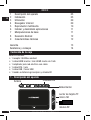 3
3
-
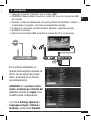 4
4
-
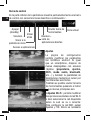 5
5
-
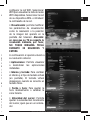 6
6
-
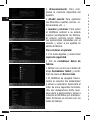 7
7
-
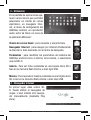 8
8
-
 9
9
-
 10
10
-
 11
11
-
 12
12
-
 13
13
-
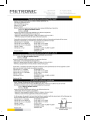 14
14
-
 15
15
-
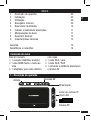 16
16
-
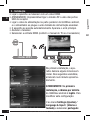 17
17
-
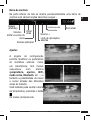 18
18
-
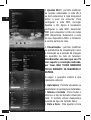 19
19
-
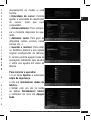 20
20
-
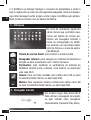 21
21
-
 22
22
-
 23
23
-
 24
24
-
 25
25
-
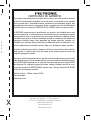 26
26
-
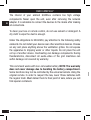 27
27
-
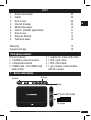 28
28
-
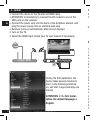 29
29
-
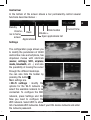 30
30
-
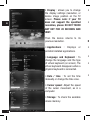 31
31
-
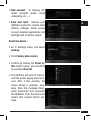 32
32
-
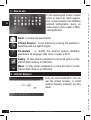 33
33
-
 34
34
-
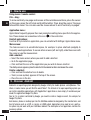 35
35
-
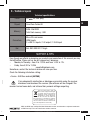 36
36
-
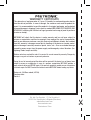 37
37
-
 38
38
-
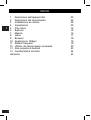 39
39
-
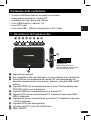 40
40
-
 41
41
-
 42
42
-
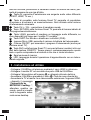 43
43
-
 44
44
-
 45
45
-
 46
46
-
 47
47
-
 48
48
-
 49
49
-
 50
50
-
 51
51
-
 52
52
-
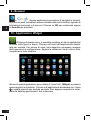 53
53
-
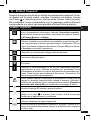 54
54
-
 55
55
-
 56
56
-
 57
57
-
 58
58
-
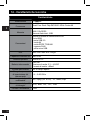 59
59
-
 60
60
-
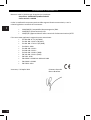 61
61
-
 62
62
-
 63
63
-
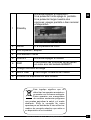 64
64
-
 65
65
-
 66
66
-
 67
67
-
 68
68
-
 69
69
-
 70
70
-
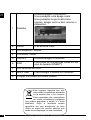 71
71
-
 72
72
-
 73
73
-
 74
74
-
 75
75
-
 76
76
-
 77
77
-
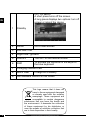 78
78
-
 79
79
-
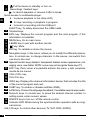 80
80
-
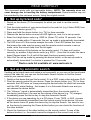 81
81
-
 82
82
-
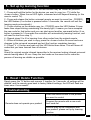 83
83
-
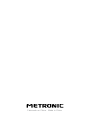 84
84
em outras línguas
- español: Metronic QU4Dbox Manual de usuario
- italiano: Metronic QU4Dbox Manuale utente
- English: Metronic QU4Dbox User manual
Artigos relacionados
Outros documentos
-
Hama 00040074 Manual do proprietário
-
Philips SRU5150/87 Manual do usuário
-
MPMan MPWQ103 Manual do proprietário
-
Philips SRU5170/87 Manual do usuário
-
Sunstech Tab 75 4GB Manual do proprietário
-
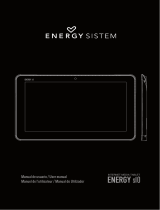 ENERGY SISTEM S10 Manual do usuário
ENERGY SISTEM S10 Manual do usuário
-
Energy System i10 Manual do usuário
-
ENERGY SISTEM i8 Manual do usuário
-
ENERGY SISTEM X10 Manual do usuário
-
Maxell MSS-IRC1 Manual do usuário